Firefox가 느리게 실행됩니까? 속도를 높이는 11가지 방법
게시 됨: 2021-08-31Firefox는 웹에서 가장 인기 있는 브라우저 중 하나입니다. 주로 사용자에게 허용되는 자유도와 사용자 정의 덕분입니다. 또한 거의 모든 용도에 사용할 수 있는 많은 보안과 수백 개의 플러그인을 제공합니다.
불행히도, 이로 인해 Firefox가 중단되는 경우가 있습니다. 귀하의 Firefox가 귀하의 취향에 비해 너무 느리게 실행되는 경우, 속도를 높이고 스타일리시한 웹 브라우징으로 돌아가기 위해 다음 방법 중 하나를 시도하십시오.

Firefox 속도를 높이는 팁
Firefox가 거북이처럼 실행되는 경우 다음 수정 사항 중 하나를 시도하십시오.
파이어폭스 업데이트
Firefox가 느리게 실행되는 경우 가장 먼저 해야 할 일은 Firefox 업데이트를 확인하는 것입니다. 브라우저를 최신 상태로 유지하면 속도 저하의 많은 원인을 제거할 수 있습니다.
- 세 개의 막대를 선택하여 메뉴를 열고 도움말 > Firefox 정보를 선택합니다.
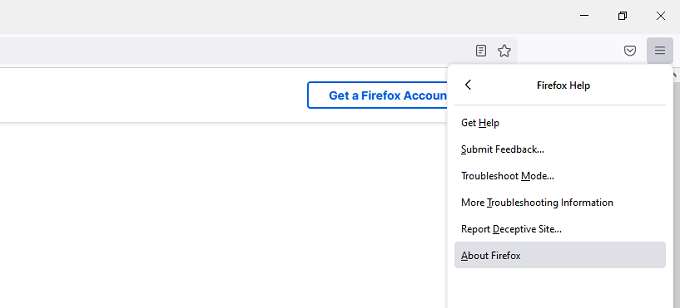
- 업데이트를 자동으로 확인하고 사용 가능한 업데이트를 다운로드하는 또 다른 창이 나타납니다.
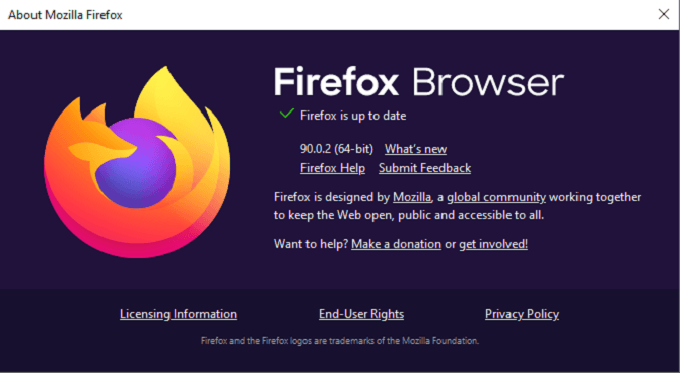
브라우저 업데이트는 보안 결함을 패치하고 새로운 기능을 추가하므로 성능 이상의 이유로 브라우저를 최신 상태로 유지하는 것이 중요합니다.
하드웨어 가속 끄기
하드웨어 가속은 성능에 도움이 될 수 있지만 드라이버 문제가 발생하거나 특정 GPU 설정이 있는 경우 지연이 발생할 수 있습니다. 하드웨어 가속을 비활성화하면 Firefox의 속도를 높일 수 있습니다.
- 설정을 엽니다.
- 일반 탭에서 성능 머리글까지 아래로 스크롤하고 확인란을 클릭하여 권장 성능 설정 사용을 비활성화합니다.
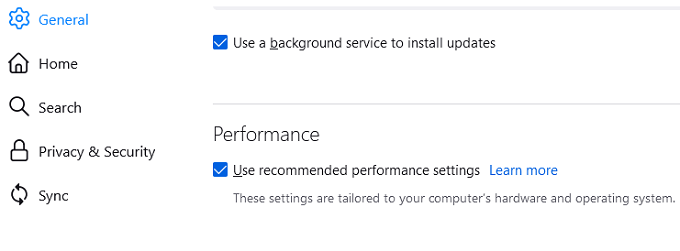
- 사용 가능한 경우 하드웨어 가속 사용을 비활성화하려면 확인란을 선택합니다.
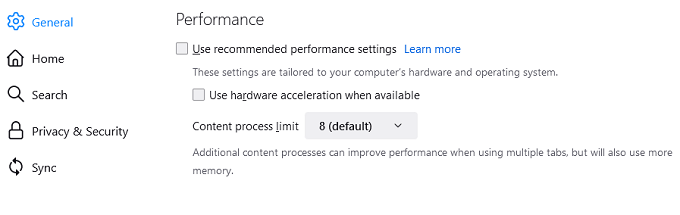
- X 를 선택하여 탭을 닫습니다.
이렇게 하면 하드웨어 가속이 비활성화되고 잠재적으로 브라우저 속도가 빨라집니다.
공간 정리
Firefox는 시스템 메모리를 너무 많이 사용한 기록이 있습니다. 이러한 문제의 대부분이 수정되었지만 Firefox가 사용하는 메모리 양을 수동으로 조정할 수 있습니다.
- URL 표시줄에 about:memory 를 입력합니다.
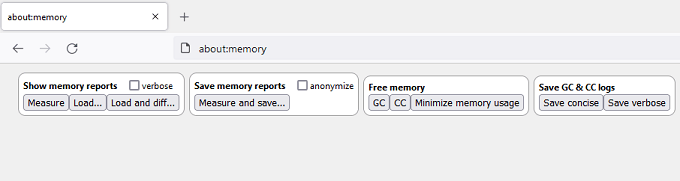
- 메모리 사용량 최소화를 선택합니다.
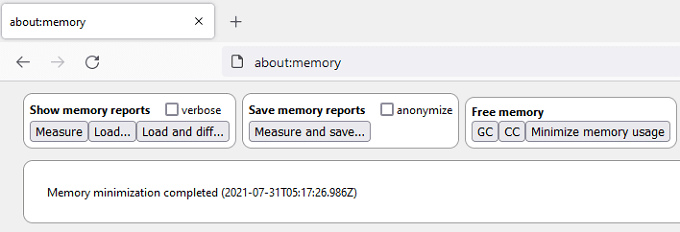
프로세스가 완료되면 완료된 날짜 및 시간과 함께 메시지가 표시됩니다. 이 프로세스는 Firefox가 사용할 수 있는 RAM의 양을 제한하여 시스템 리소스를 지배하지 못하게 합니다.
쿠키 및 캐시 지우기
브라우저 기록, 쿠키 및 캐시를 지우는 것은 브라우저 속도를 높이는 쉬운 방법입니다.
- 설정을 엽니다.
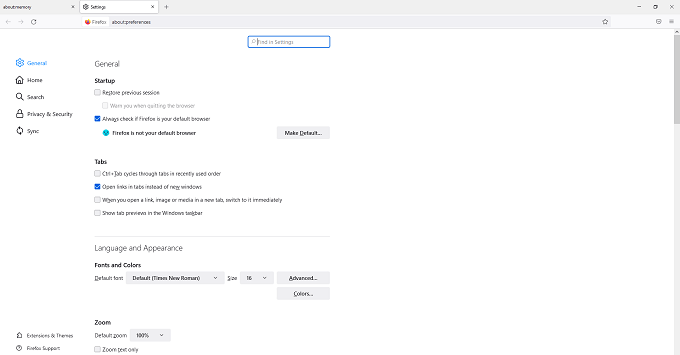
- 개인 정보 및 보안을 선택합니다.
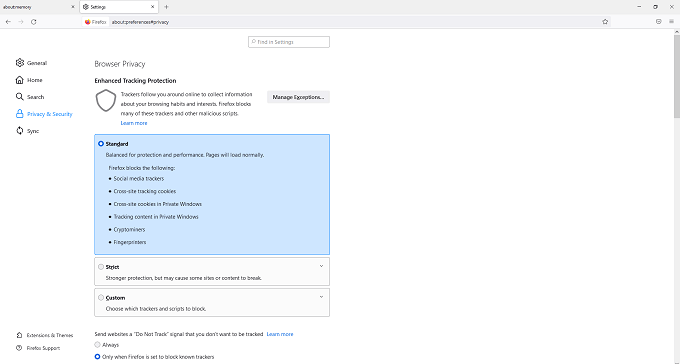
- 쿠키 및 사이트 데이터로 스크롤하고 데이터 지우기를 선택합니다.
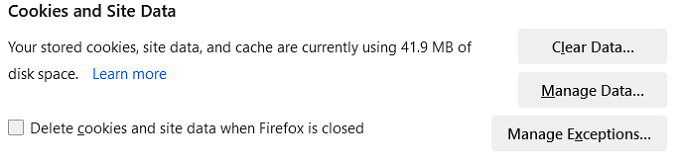
- 지우기를 선택합니다.
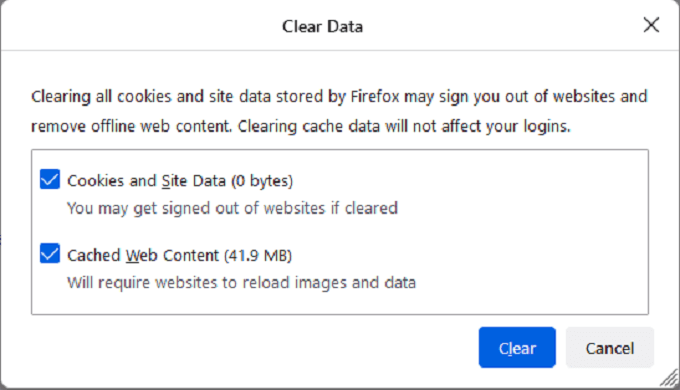
- 지금 지우기를 선택합니다.
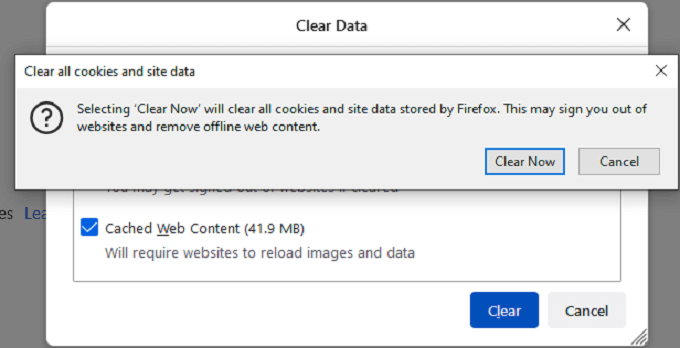
- 기록으로 스크롤하고 기록 지우기를 선택합니다.
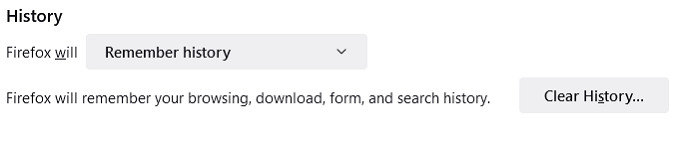
- 확인을 선택 합니다.
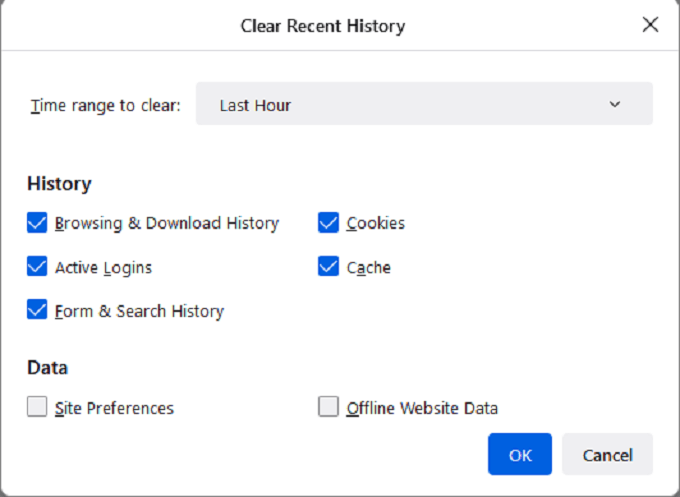
검색 기록, 캐시 및 쿠키가 지워집니다. 이 단계 후에 웹 사이트에 다시 로그인해야 할 수 있습니다. Firefox가 여전히 느리게 실행되고 있지 않은지 확인하십시오.

애니메이션 비활성화
Firefox는 웹사이트가 로드 중이거나 탭을 닫거나 기타 활동을 하는 동안 작은 애니메이션을 사용합니다. 구형 컴퓨터를 사용하는 경우 이러한 애니메이션으로 인해 속도가 느려질 수 있습니다. 비활성화하면 Firefox 속도가 조금 더 빨라집니다.
- 주소 표시줄에 about:config 를 입력합니다.
- 보안 경고가 나타납니다. 위험을 수락하고 계속을 선택합니다.
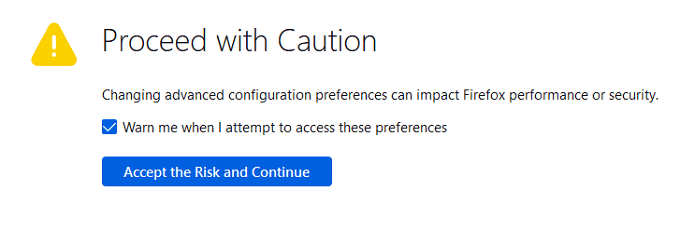
- 가능한 설정의 전체 목록이 나타납니다. 애니메이션 을 검색 창에 입력하고 두 번 클릭하여 애니메이션을 False로 바꿉니다.
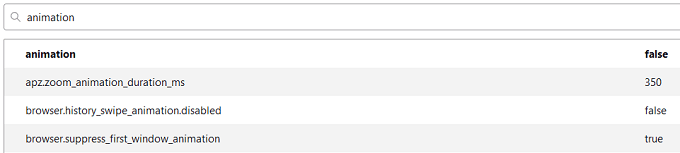
애니메이션을 비활성화하면 시스템의 부하가 줄어듭니다.
프리페치 비활성화
올바르게 작동하면 프리페치가 시간을 절약할 수 있습니다. 방문 기록을 기반으로 방문할 사이트를 추측하고 클릭하기 전에 페이지를 로드합니다. 그러나 시스템에 버그가 있거나 결함이 있는 경우 Firefox에 상당한 속도 저하를 일으킬 수 있습니다. Firefox의 속도를 높이려면 프리페치를 비활성화하는 것이 좋습니다.
- 주소 표시줄에 about:config 를 입력합니다.
- 보안 경고가 나타나면 위험을 수락하고 계속을 선택합니다.
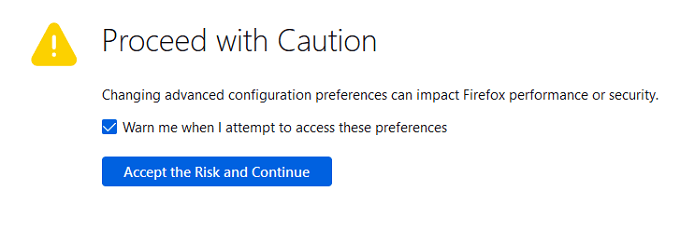
- 검색 창에 prefetch 를 입력하고 network.dns.disablePrefetch 를 두 번 클릭하여 True로 설정합니다.
- network.prefetch-next 를 두 번 클릭하여 False로 설정합니다.
이 프로세스로 인해 속도가 더 느려지면 두 설정을 원래 상태로 되돌립니다.
Firefox 새로 고침
Firefox를 새로 고치면 손상된 데이터가 지워지고 버그가 있는 확장 기능이 중지됩니다.
- 주소 표시줄 에 about:support 를 입력합니다.
- 화면 오른쪽에서 Firefox 새로 고침을 선택합니다.
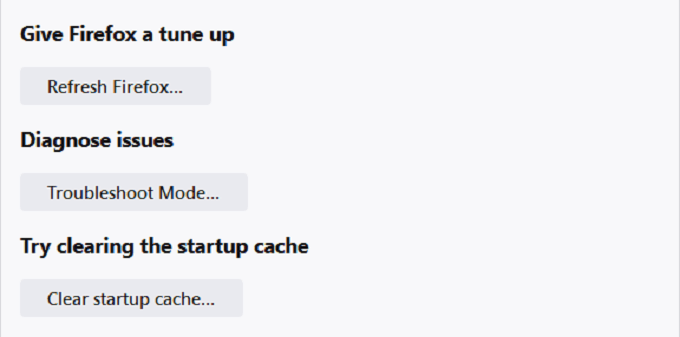
- 경고가 나타납니다. Firefox 새로 고침 을 다시 선택하여 확인합니다.
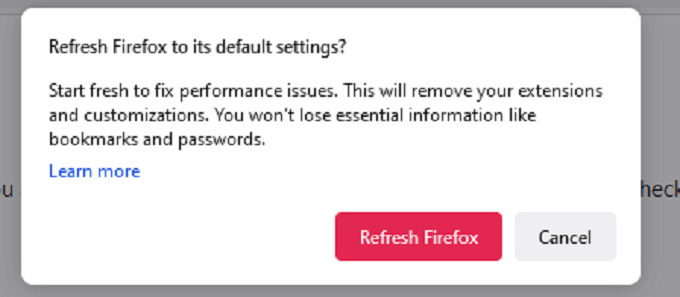
Firefox가 종료되었다가 다시 시작됩니다.
추가 기능 비활성화
부가 기능은 Firefox에서 많은 사용자 지정 기능을 제공하는 방법 중 하나이지만 때때로 이러한 부가 기능은 성능 문제를 일으킬 수 있습니다. 추가 기능을 한 번에(또는 한 번에 하나씩) 비활성화하여 브라우저 속도를 늦추는지 확인하십시오.
- 주소 표시줄 에 about:add-ons 를 입력합니다.
- 비활성화하려면 추가 기능 이름 옆에 있는 파란색 슬라이더를 선택합니다.
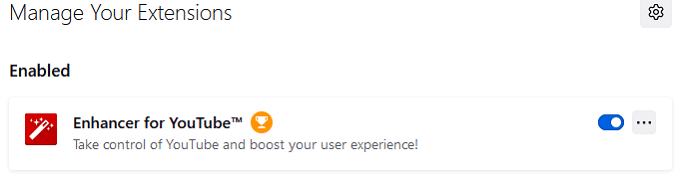
추가 기능을 다시 활성화하려면 슬라이더를 다시 선택하여 다시 켜십시오.
사용자 정의 테마 삭제
Firefox를 사용하면 사용자 정의 테마를 사용할 수 있지만 때때로 브라우저가 더 느리게 실행될 수 있습니다. 기본 테마로 다시 전환하여 차이점이 있는지 테스트합니다.
- 주소 표시줄 에 about:add-ons 를 입력합니다.
- 왼쪽 사이드바에서 테마 탭을 선택합니다.
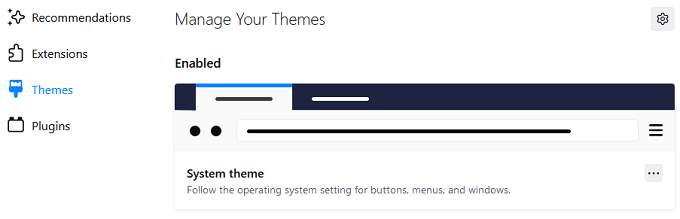
- 시스템 테마 아래에서 사용 을 선택하여 다시 전환합니다.
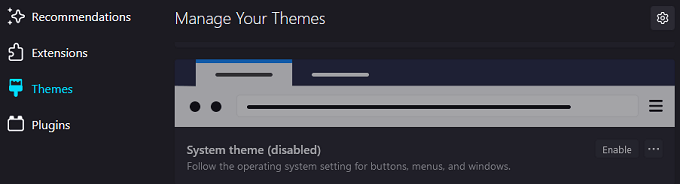
개선 사항이 없으면 사용자 지정 테마를 다시 켜도 아무런 문제가 없습니다.
데이터 수집 끄기
Firefox는 브라우저를 개선하는 데 도움이 되는 데이터와 원격 측정을 수집합니다. 이 기능을 비활성화하여 성능을 높일 수 있습니다.
- 설정을 엽니다.
- 개인 정보 및 보안 탭을 선택합니다.
- Firefox 데이터 수집 및 사용 까지 아래로 스크롤합니다.
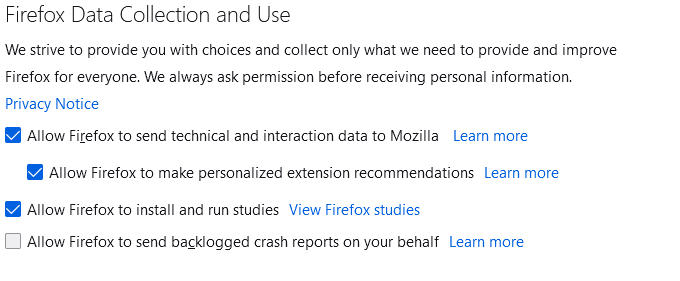
- Firefox가 기술 및 상호 작용 데이터를 Mozilla로 보내도록 허용을 선택하여 비활성화합니다. 여기에서 다른 탭에서 이 프로세스를 반복할 수 있습니다.
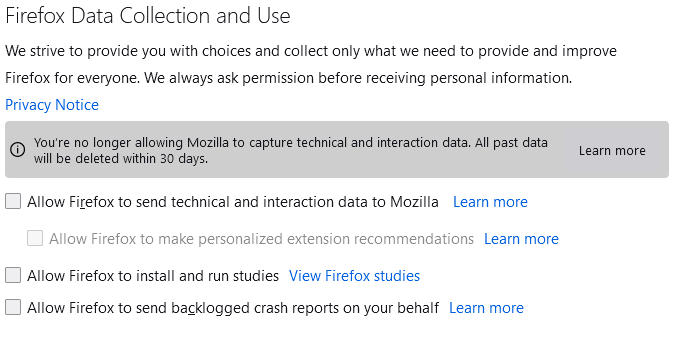
타사 바이러스 백신 프로그램 비활성화
Avast와 같은 타사 바이러스 백신 프로그램으로 인해 Firefox가 느리게 실행될 수 있다는 증거가 있습니다. Microsoft Defender와 같은 자사 바이러스 백신 프로그램에 액세스할 수 있는 경우 다른 프로그램을 비활성화하고 Firefox의 성능을 테스트해 보십시오.
Firefox가 인기 있는 브라우저인 데에는 이유가 있습니다. 브라우저를 목적에 맞게 사용자 정의할 수 있는 다양한 옵션에 대한 세분화된 액세스를 제공하지만 속도가 느려지기 시작하면 다음 문제 해결 팁을 시도하여 속도를 높입니다.
